Djupgående recension av Fraps inspelningsprogramvara [2025]
Många spelare delar nu sina spelupplevelser online, antingen via livesändningar eller genom att lägga upp skärminspelade videor. Dessutom är en smidig och detaljerad skärminspelare ett måste om du gillar den här typen av saker. Du är säkert här för att du är nyfiken på vad Fraps är. För att börja förbättra din spelupplevelse kommer den här artikeln att ge dig allt du behöver veta om... Fraps-inspelarens programvara, inklusive dess huvudfunktioner, plattformar som stöds, för- och nackdelar, pris och om det är värt att köpa. Missa inte heller chansen att lära dig dess bästa alternativ om saker med Fraps inte stämmer överens med dina preferenser och behov. Vad väntar du på? Nu sätter vi igång!
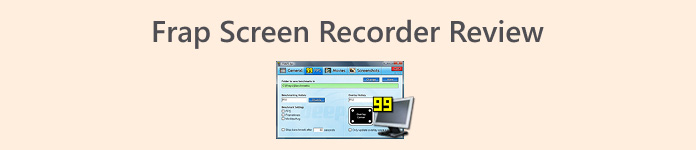
Del 1. Vad är Fraps skärminspelare?
Fraps är ett utmärkt skärminspelningsprogram som användare har använt i nästan 25 år. Även om dess gränssnitt är något föråldrat jämfört med moderna skärminspelningsverktyg har det aldrig försämrat sitt rykte för tillförlitlighet och prestanda, särskilt bland spelare och mjukvarutestare. Fraps är känt för sin förmåga att spela in högkvalitativa videor, testa systemprestanda och visa FPS i realtid medan man spelar spel eller använder applikationer som använder DirectX- eller OpenGL-grafikteknik.
Den erbjuder möjligheten att spela in video med anpassningsbara bildfrekvenser, upp till 120 FPS, vilket gör den till ett utmärkt verktyg för att fånga smidiga spelsekvenser. Användare kan också ta skärmdumpar med en snabbtangent och automatiskt spara dem med tidsstämplar.
Huvuddrag:
• Visning av FPS-räknare i realtid under spelets gång.
• Benchmarkingverktyg för att mäta systemprestanda.
• Högkvalitativ skärminspelning upp till 120 FPS.
• Skärmdump med anpassningsbara snabbtangenter.
• Stöder DirectX- och OpenGL-applikationer.
• Spelar in ljud tillsammans med video.
• Sparar skärmdumpar i BMP-, JPG-, PNG- eller TGA-format.
Plattformar som stöds:
Fraps är kompatibelt med Windows XP, Windows 2003, Windows Vista och Windows 7. Det kräver administratörsrättigheter för att fungera korrekt och stöder alla moderna processorer som Pentium 4 och senare med SSE2. För optimal prestanda fångar Fraps snabbast när det används med ett NVIDIA GeForce- eller AMD Radeon-grafikkort.
Fördelar
- Spelar in konsekvent med 120 bilder per sekund.
- Det inbyggda benchmarkingverktyget är mycket användbart.
- Stöder OpenGL- och DirectX-spel.
- Visar FPS i realtid under spelets gång.
- Intuitivt och lättanvänt gränssnitt.
- Tillåter användare att ta skärmdumpar.
Nackdelar
- Stora videofiler kräver konvertering eller komprimering innan uppladdning.
- En 2-minutersinspelning kan förbruka nästan 4 GB.
- 30 sekunders tidsgräns för inspelningar i gratisversionen.
- Ingen inbyggd videokonvertering.
- Stöder inte inspelning med webbkamera eller ansiktskamera.
- Gränssnittet är föråldrat och verktyget är inte längre uppdaterat.
Del 2. Hur spelar jag in med Fraps?
Nu när du vet vad Fraps Screen Recorder är är det dags att lära sig hur man använder det. Nedan följer stegen för hur du spelar in din skärm med Fraps:
Steg 1Först måste du ladda ner och installera verktyget på din dator. Observera vilken Windows-version som stöds.
Steg 2Starta sedan verktyget och navigera till Allmän fliken. Härifrån kan du markera de saker du vill ska hända när du använder verktyget genom att klicka i kryssrutan nedan.
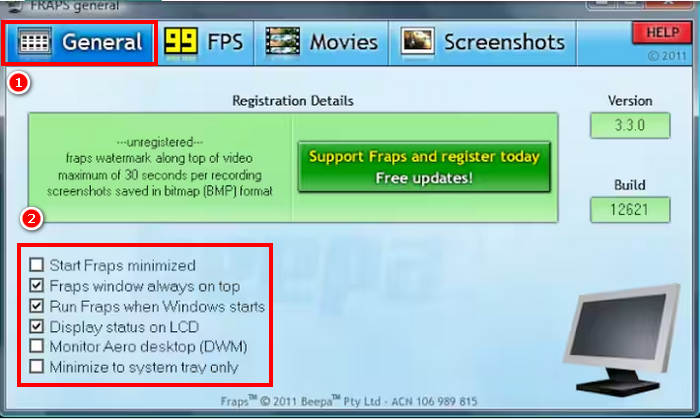
Steg 3Gå sedan till fliken Film och klicka på Snabbtangent för videoinspelning rutan. I den rutan anger du den tangent du vill använda som genväg för att starta eller stoppa din videoinspelning. Du vill till exempel använda F9-tangenten och tilldela den sedan till rutan.
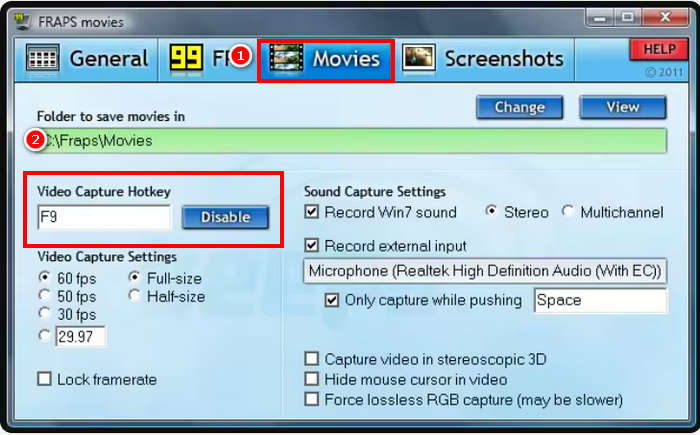
Steg 4För att starta inspelningen klickar du bara på den tangent du tilldelade tidigare. FPS-numret visas på skärmen och blir rött, vilket betyder att du nu spelar in. För att stoppa inspelningen klickar du bara på samma tangent som du använde för att starta den.
Del 3. Är Fraps värt det?
Fraps var en gång en populär skärminspelare, känd för sin högkvalitativa videoinspelning och FPS-visning i realtid. Den fungerar bra på äldre Windows-versioner som XP, Vista och 7, och är enkel att använda med minimal installation.
Den har dock inte uppdaterats på flera år. Den har inte stöd för Windows 10 eller 11 ordentligt, saknar funktioner som webbkamerainspelning och skapar mycket stora videofiler som måste konverteras innan de delas. Gratisversionen begränsar också inspelningar till bara 30 sekunder. Sammantaget kan Fraps fortfarande vara värt det för äldre datorer och grundläggande användning, men för de flesta användare idag erbjuder nyare verktyg mycket bättre värde.
Del 4. Varför spelar inte min Fraps-skärminspelare in?
Det finns olika anledningar till varför Fraps Screen Recorder inte spelar in, och det kan variera beroende på situationen, men här är de möjliga orsakerna till varför ditt Fraps inte fungerar som förväntat:
• Operativsystemet kan vara inkompatibelt. Fraps fungerar bäst på äldre Windows-versioner som XP, Vista och 7. Det kanske inte fungerar korrekt på Windows 10 eller 11.
• Brist på administratörsrättigheter. Fraps kräver administratörsbehörighet för att köras. Utan dem kan det hända att det inte spelar in någonting.
• Felaktiga inspelningsinställningar. Om rätt snabbtangent för inspelning inte är inställd eller om bildfrekvensen är för hög kanske inspelningen inte startar.
• Applikationer som inte stöds. Fraps stöder endast program som använder DirectX eller OpenGL. Det fungerar inte med spel eller programvara som använder andra grafik-API:er.
• Föråldrade grafikdrivrutiner. Gamla eller skadade drivrutiner kan förhindra att Fraps upptäcker eller fångar skärmen.
Del 5. Bästa Fraps-skärminspelarens alternativ
Det bästa alternativet till Fraps som stöder Windows upp till den senaste versionen, såväl som macOS, är FVC -skärminspelareDet här skärminspelningsverktyget är väldigt lätt att använda. Gränssnittet är enkelt och intuitivt. Det låter dig spela in din skärm med ljud, webbkamera, och till och med systemljud. Till skillnad från Fraps stöder FVC olika videoformat och erbjuder realtidskomprimering, så dina filer är mindre och redo att delas. Den låter dig också ta skärmdumpar och schemalägga inspelningar, vilket gör den mer flexibel för både spel och vardagliga skärmdumpsbehov.
Gratis nedladdningFör Windows 7 eller senareSäker nedladdning
Gratis nedladdningFör MacOS 10.7 eller senareSäker nedladdning
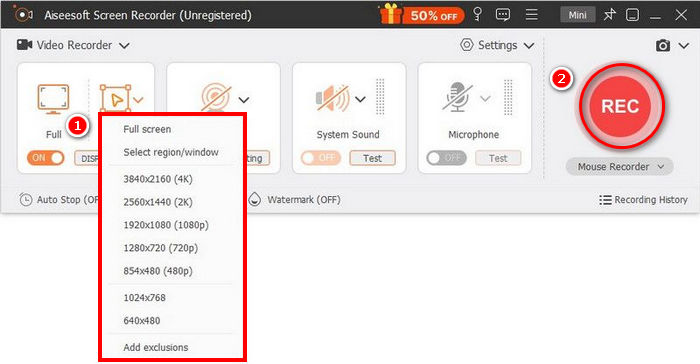
Fördelar
- Låter dig spela in antingen helskärm, valt fönster eller anpassat område.
- Spela in videosamtal, möten, spel och onlinelektioner
- Gör det möjligt att lägga till text, linjer, markeringar och former under inspelning.
- Kan spela in både systemljud och mikrofonröst.
- Skärminspelning av videor i HD.
Nackdelar
- Gratisversionen kan kännas begränsad.
Del 6. Vanliga frågor om Fraps skärminspelare
Kan Fraps spela in skrivbordet?
Nej. Fraps kan inte spela in dina vanliga skrivbordsapplikationer eller program som inte använder DirectX/OpenGL. Det fungerar bara med program och spel som använder DirectX- eller OpenGL-grafik.
Spelar Fraps in ljud?
Ja. Fraps kan spela in ljud. Det stöder både systemljud och externa ingångar, till exempel en mikrofon, som kan aktiveras i inställningarna.
Hur vet man om Fraps spelar in?
Fraps visar en FPS räknaren på skärmen. När du börjar spela in blir räknaren röd för att indikera att inspelningen pågår.
Slutsats
Fraps är fortfarande användbart för grundläggande skärminspelning, särskilt på äldre Windows-system. Det kan spela in högkvalitativa videor och visa FPS i spel. Men eftersom det inte har uppdaterats på flera år saknar det moderna funktioner och kanske inte fungerar bra på nyare datorer. Om du behöver fler alternativ eller använder ett nyare system kan ett verktyg som FVC Screen Recorder vara ett bättre val. Om Fraps är värt det beror på vad du behöver och vilken typ av system du använder.



 Video Converter Ultimate
Video Converter Ultimate Skärminspelare
Skärminspelare



